Kuvanlaatu testissä: GeForce vastaan Radeon HQV 2.0 -testissä
Artikkelin kirjoittaja: Teemu Laitila
Nvidian kuvanlaatuasetukset videolle
Nvidian on jo pidempään näyttänyt samanlaiselta ja nykyinen käyttöliittymä on erittäin toimiva. Vasemmalla oleva ”Select a task” valikko sisältää ”Video” nimisen valikon kahdella alavalikolla, jotka sisältävät kaikki tarvittavat säädöt.
”Adjust video color settings” valikossa on kaksi valintanappulaa, joista voidaan säätää jätetäänkö videokuvan parannus sovelluksen tehtäväksi vai käytetäänkö näytönohjaimen asetuksia. Valitsemme ”With the Nvidia settings” päästäksemme säätämään videokuvaa manuaalisesti.
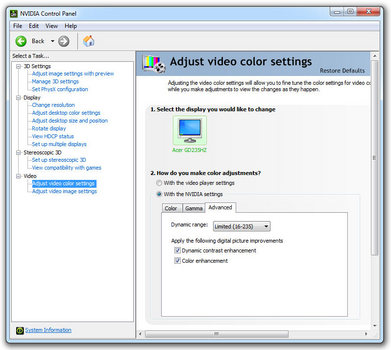
Seuraavaksi käytössämme on kolme välilehteä: Color, Gamma ja Advanced. Color ja Gamma valikoiden avulla kuvan ulkoasua voi säätää omaan makuun sopivaksi, mutta ne eivät ole testin kannalta relevantteja. Tarvittavat säädöt löytyvät Advanced-välilehdeltä. Sieltä löytyy esimerkiksi Dynamic Range, Dynamic contrast enhancement ja Color enhancement.
[Edit: Jätimme Dynamic Range –asetuksen kohtaan Limited. Asetuksella ei vaikuttaisi olevan merkitystä HQV:n pistemäärien kannalta, mutta Full-asetuksella käytössä on hieman suurempi määrä kirkkauden asteita mustan ja valkoisen välillä, jos se vain onnistuu näytön kannalta. Suuri osa televisioista vaatii arvon väliltä 16 – 235, kun tietokoneen monitoreille käy 0 – 255. Väärän vaihteluvälin käyttäminen saattaa aiheuttaa kontrastin huonotumista, mutta emme havainneet sen suhteen pisteisiin vaikuttavia asioita.]
Dynamic contrast enhancement säätää kuvan kontrasti automaattisesti kohtauksesta kohtaukseen tarjoten koko ajan parhaan kontrastisuhteen. Color enhancement säätää sinistä, vihreää ja ihonväriä ja tekee väreistä elävämpiä. Otamme nämä asetukset käyttöön riippuen kortista ja sen suorituskyvystä. Tarkemmat tiedot on listattu alla olevassa taulukossa.
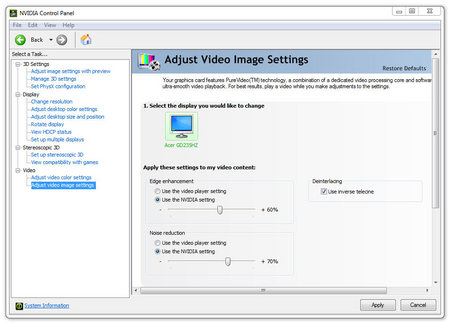
Kun Adjust video color settings –valikko on selvitetty katsastetaan Adjust video Image settings –valikon vaihtoehdot. Sieltä löytyy kolme eri säätöä: Edge enhancement, Noise reduction, ja De-interlacing. Edge enhancement terävöittää nimenomaan reunojen yksityiskohtia. Noise reduction suodattaa artifakteja ja läikkiä videosta. De-interlacing parantaa videotoiston tarkkuutta optimoimalla eri nopeuksilla kuvattua videon lähdemateriaalia. Edge enhancement ja noise reduction voidaan säätää ”Use the Nvidia setting” kohtaan ja De-interlacing-asetus tulisi olla aina ”Use inverse telecine” kohdassa.
Yllä mainitut asetukset ovat tärkeimmät testin tuloksiin vaikuttavat säädöt. Tarkastellaan vielä yksittäisten testissä käytettyjen GeForce-korttien asetuksia. Kun aiemmin mainittiin, hitaammillakin näytönohjainmalleilla saattaa olla kaikki mahdolliset asetukset näkyvissä, mutta niissä ei välttämättä riitä teho kaikkien kuvanparannustekniikoiden hyödyntämiseen.
| GeForce 210: testissä käytetyt videoasetukset |
|
|---|---|
| Inverse telecine: |
Päällä |
| Reunojen vahvistus: |
60% |
| Kohinan vaimennus: |
70% |
| Dynaaminen vaihteluväli: |
Pois päältä |
| Dynaaminen kontrastin parannus: |
Pois päältä |
| Värikorjaus: |
Pois päältä |
Testeissämme GeForce 210 pyöritti videota sujuvasti Adjust Video Image Settings –valikon säädöt käytössä, mutta suorituskyky ei riittänyt Adjust Video Color –valikon asetusten käyttöön ilman pudonneita videokehyksiä. Se kuitenkin jaksaa käyttää reunojen terävöintiä 60% arvolla sekä kohinan poistoa 70% tasolla, jotka ovat testiemme perusteella optimaalisia asetuksia koko GeForce sarjalle.
| All Other GeForce Cards: GT 430, GT 240, 9800 GT, GTX 460, GTX 470: testissä käytetyt videoasetukset |
|
|---|---|
| Inverse telecine: |
Päällä |
| Reunojen vahvistus: |
60% |
| Kohinan vaimennus: |
70% |
| Dynaaminen vaihteluväli: |
Limited |
| Dynaaminen kontrastin parannus: |
Päällä |
| Värikorjaus: |
Päällä |
Loput GeForce-kortit jaksavat hyödyntää kaikki asetukset 1080p-resoluution videota toistaessaan. Dynamic range jätettiin silti ”Limited” asetukseen, sillä sen ei havaittu vaikuttavan testin tulokseen.

Kommentoi artikkelia
Kirjaudu sisään